2015年7月3日
Excelの勉強パート14(オートフィルタの利用方法)
オートフィルタとは、Excelにおけるデータベース機能のひとつで、リストの中から、特定の文字や数値を含むレコード(データの行)を抽出する機能のことであります。
ですからデータが多い場合に絞込の方法としてよく使われます。
また、絞り込みをした部分の数字に限定した加算合計又は平均等をSUBTOTAL(サブトータル)として表示することもできる便利な機能です。
それでは以下の表(データ)からオートフィルタを使って 色々な抽出方法をやってみましょう!
| 順位 | 地区 | 売上金額 | 受注件数 | 1件平均 | 売上 構成比 |
| 1 | 愛知県 | 312,000 | 8 | 39,000 | 8.6% |
| 2 | 東京都 | 263,520 | 14 | 18,823 | 7.3% |
| 3 | 千葉県 | 215,696 | 6 | 35,949 | 5.9% |
| 4 | 大分県 | 208,815 | 4 | 52,204 | 5.8% |
| 5 | 京都府 | 193,447 | 3 | 64,482 | 5.3% |
| 6 | 石川県 | 190,134 | 2 | 95,067 | 5.2% |
| 7 | 北海道 | 185,680 | 7 | 26,526 | 5.1% |
| 8 | 長野県 | 181,965 | 10 | 18,197 | 5.0% |
| 9 | 岩手県 | 175,450 | 4 | 43,863 | 4.8% |
| 10 | 神奈川県 | 173,731 | 13 | 13,364 | 4.8% |
| 11 | 埼玉県 | 116,940 | 3 | 38,980 | 3.2% |
| 12 | 長崎県 | 116,465 | 4 | 29,116 | 3.2% |
| 13 | 山口県 | 113,520 | 5 | 22,704 | 3.1% |
| 14 | 福井県 | 107,227 | 2 | 53,614 | 3.0% |
| 15 | 三重県 | 106,710 | 3 | 35,570 | 2.9% |
| 16 | 滋賀県 | 104,160 | 2 | 52,080 | 2.9% |
| 17 | 福島県 | 99,300 | 1 | 99,300 | 2.7% |
| 18 | 福岡県 | 98,119 | 2 | 49,060 | 2.7% |
| 19 | 鹿児島県 | 96,350 | 1 | 96,350 | 2.7% |
| 20 | 山形県 | 93,570 | 1 | 93,570 | 2.6% |
| 21 | 静岡県 | 85,355 | 7 | 12,194 | 2.4% |
| 22 | 大阪府 | 64,322 | 10 | 6,432 | 1.8% |
| 23 | 愛媛県 | 62,920 | 2 | 31,460 | 1.7% |
| 24 | 富山県 | 35,365 | 1 | 35,365 | 1.0% |
| 25 | 茨城県 | 28,698 | 5 | 5,740 | 0.8% |
| 26 | 岐阜県 | 20,095 | 4 | 5,024 | 0.6% |
| 27 | 栃木県 | 18,715 | 3 | 6,238 | 0.5% |
| 28 | 新潟県 | 13,590 | 2 | 6,795 | 0.4% |
| 29 | 和歌山県 | 12,780 | 2 | 6,390 | 0.4% |
| 30 | 奈良県 | 9,950 | 1 | 9,950 | 0.3% |
| 30 | 鳥取県 | 9,950 | 1 | 9,950 | 0.3% |
| 32 | 佐賀県 | 9,705 | 1 | 9,705 | 0.3% |
| 33 | 熊本県 | 7,905 | 1 | 7,905 | 0.2% |
| 34 | 高知県 | 7,575 | 1 | 7,575 | 0.2% |
| 35 | 岡山県 | 7,550 | 1 | 7,550 | 0.2% |
| 36 | 広島県 | 7,500 | 1 | 7,500 | 0.2% |
| 36 | 広島県 | 7,500 | 1 | 7,500 | 0.2% |
| 38 | 山梨県 | 7,390 | 1 | 7,390 | 0.2% |
| 39 | 宮崎県 | 7,356 | 1 | 7,356 | 0.2% |
| 40 | 香川県 | 7,330 | 1 | 7,330 | 0.2% |
| 41 | 沖縄県 | 6,950 | 1 | 6,950 | 0.2% |
| 42 | 宮城県 | 5,970 | 1 | 5,970 | 0.2% |
| 43 | 秋田県 | 5,960 | 1 | 5,960 | 0.2% |
| 43 | 島根県 | 5,960 | 1 | 5,960 | 0.2% |
| 45 | 兵庫県 | 5,790 | 1 | 5,790 | 0.2% |
| 46 | 青森県 | 5,390 | 1 | 5,390 | 0.1% |
| 47 | 徳島県 | 5,360 | 1 | 5,360 | 0.1% |
| 48 | 群馬県 | 3,330 | 1 | 3,330 | 0.1% |
(問題1)「順位」で10位までを以下に表示しましょう。県名をコピーして貼り付けてください。
| 愛知県 |
| 東京都 |
| 千葉県 |
| 大分県 |
| 京都府 |
| 石川県 |
| 北海道 |
| 長野県 |
| 岩手県 |
| 神奈川県 |
このようになりました。
(問題2)「順位」で10位までの「構成比」6%以上を表示しましょう。県名をコピーして貼り付けてください。
| 愛知県 |
| 東京都 |
このようになりました。
(問題3)「1件平均」80,000円以上を抽出しましょう。県名をコピーして貼り付けてください。
| 石川県 |
| 福島県 |
| 鹿児島県 |
| 山形県 |
このようになりました。
やり方は動画(YouTube)で見てみましょう!動画の動きがチョット早いですが理解できるまで繰り返し見てください。
理解で来ましたか?
次は、Excelでグラフの表示方法を勉強して行きましょう!
それでは、またぁ~~~



 0
0